电脑版有道云笔记恢复到历史记录的方法
时间:2022-08-31 16:18:05作者:极光下载站人气:310
很多小伙伴在使用有道云笔记的时候经常会遇到这样的问题,那就是有的笔记编辑周期较长,需要多次进行编辑或修改,在我们的编辑过程中,有的小伙伴可能会出现不满意新编辑的效果或是内容出现纰漏需要退回之前版本的情况。这个时候该如何进行操作呢,其实很简单,我们只需要右键单击该笔记,然后在下拉列表中找到“显示历史版本”选项,点击之后在新页面中选择自己要恢复的历史版本即可。有的小伙伴可能不清楚具体的操作方法,接下来小编就来和大家分享一下电脑版有道云笔记恢复到历史记录的方法。
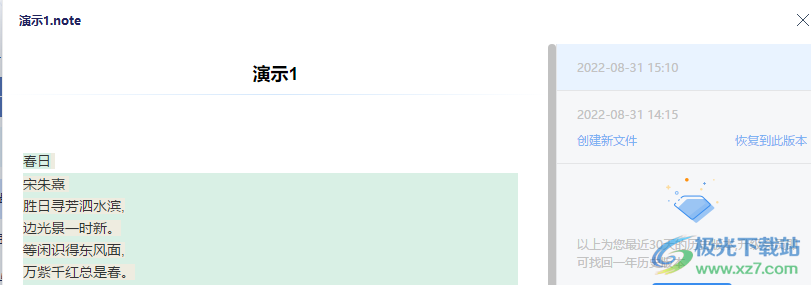
方法步骤
1、第一步,我们先打开有道云笔记,然后在有道云笔记的页面左侧点击“最新文档”选项

2、第二步,接着我们在页面右侧找到自己想要恢复到历史版本的笔记,右键单击,在下拉列表中找到“显示历史版本”选项
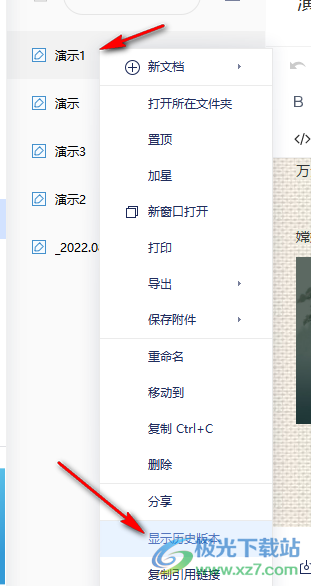
3、第三步,点击“显示历史版本”选项之后,我们在新页面的右侧可以看到历史版本选项,点击我们需要恢复的历史版本
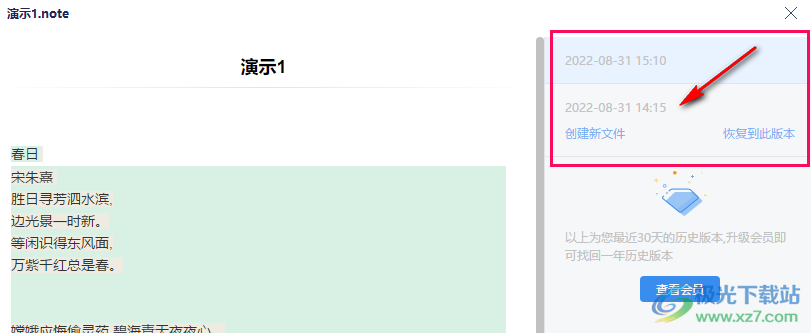
4、第四步,对历史版本内容确认过后,我们点击历史版本下的“恢复到此版本”选项即可
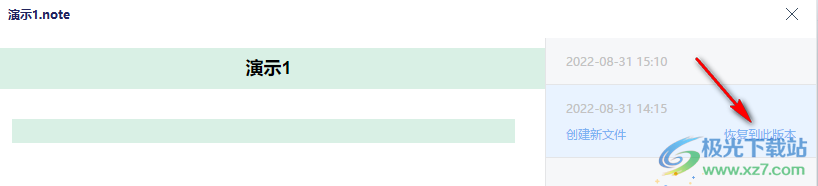
5、第五步,除了右键单击笔记之后,我们打开笔记之后点击页面右侧的“...”也就是“更多”选项,在下拉列表中也可以找到“显示历史版本”选项
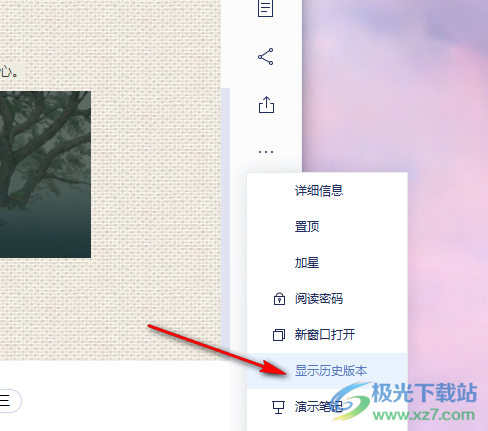
以上就是小编整理总结出的关于电脑版有道云笔记恢复到历史记录的方法,打开有道云笔记之后我们先选择一个需要恢复到历史版本的笔记,然后右键单击选择“显示历史版本”接着在新页面中点击查看历史版本,并点击“恢复到此版本”选项即可,感兴趣的小伙伴快去试试吧。
相关推荐
相关下载
热门阅览
- 1百度网盘分享密码暴力破解方法,怎么破解百度网盘加密链接
- 2keyshot6破解安装步骤-keyshot6破解安装教程
- 3apktool手机版使用教程-apktool使用方法
- 4mac版steam怎么设置中文 steam mac版设置中文教程
- 5抖音推荐怎么设置页面?抖音推荐界面重新设置教程
- 6电脑怎么开启VT 如何开启VT的详细教程!
- 7掌上英雄联盟怎么注销账号?掌上英雄联盟怎么退出登录
- 8rar文件怎么打开?如何打开rar格式文件
- 9掌上wegame怎么查别人战绩?掌上wegame怎么看别人英雄联盟战绩
- 10qq邮箱格式怎么写?qq邮箱格式是什么样的以及注册英文邮箱的方法
- 11怎么安装会声会影x7?会声会影x7安装教程
- 12Word文档中轻松实现两行对齐?word文档两行文字怎么对齐?

网友评论